विंडोज 8 नए फीचर के साथ पैक किया गया हैपरिवर्धन और संवर्धित उपयोगकर्ता इंटरफ़ेस, लेकिन बहुत सी चीज़ों को नवीनतम रिलीज़ से भी बाहर रखा गया है। क्षितिज पर विंडोज 8 के जारी होने के साथ, हम AddictiveTips में आपको उन सभी चीजों का पूर्वावलोकन देने की कोशिश कर रहे हैं जो यह उपयोगकर्ताओं को पेश करेंगे। जैसा कि हम में से ज्यादातर लोग पहले से ही जानते हैं, स्टार्ट ओर्ब को स्टार्ट स्क्रीन से बदल दिया गया है, और डेस्कटॉप के बजाय, स्टार्ट स्क्रीन मुख्य कार्यक्षेत्र है जो सभी स्थापित अनुप्रयोगों को होस्ट करता है। जब भी आप डेस्कटॉप पर शॉर्टकट के बजाय, एक एप्लिकेशन इंस्टॉल करते हैं, तो स्टार्ट स्क्रीन पर एक टाइल बनाई जाती है जो आपको इसे जल्दी से लॉन्च करने की अनुमति देती है। विंडोज 8 में, आप एक ऐप को कई तरीकों से अनइंस्टॉल कर सकते हैं। पहली विधि में सी का उपयोग करना शामिल हैontrol पैनल> प्रोग्राम जोड़ें और निकालें एप्लेट, लेकिन दूसरा आपको अनइंस्टॉल करने देता हैस्टार्ट स्क्रीन से सीधे ऐप। इस पोस्ट में, हम आपको बताएंगे कि कैसे आप अपने पीसी खाताधारकों को विंडोज 8 यूआई आधारित ऐप (जिसे पहले मेटा ऐप के रूप में जाना जाता है) की स्थापना रद्द करने से रोक सकते हैं।
स्टार्ट स्क्रीन से किसी ऐप को अनइंस्टॉल करने के लिए, आपको बस इसके शीर्षक पर राइट क्लिक करना है और स्क्रीन के नीचे उपलब्ध विकल्पों में से अनइंस्टॉल का चयन करना है।

अपने पीसी उपयोगकर्ताओं को प्रतिबंधित करने के लिएWindows 8 UI शैली एप्लिकेशन की स्थापना रद्द करना, व्यवस्थापक के रूप में लॉग इन करें या सुनिश्चित करें कि स्थानीय समूह नीतियों को बदलने के लिए आपको प्रशासनिक अधिकारों की आवश्यकता है। सबसे पहले, स्टार्ट स्क्रीन पर जाएं, टाइप करें gpedit.msc, राइट साइडबार से ऐप्स चुनें, और फिर क्लिक करें gpedit.msc मुख्य विंडो में।
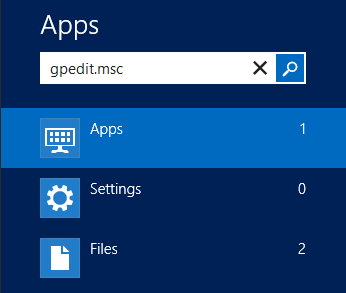
स्थानीय समूह नीति संपादक Microsoft हैप्रबंधन कंसोल स्नैप-इन है जो सिस्टम प्रशासक (एस) को एप्लिकेशन और सिस्टम घटकों से संबंधित प्रतिबंधों को लागू करने में मदद करता है। स्थानीय समूह नीति संपादक में, निम्न स्थान पर जाएँ।
उपयोगकर्ता कॉन्फ़िगरेशन / प्रशासनिक टेम्पलेट / प्रारंभ मेनू और टास्कबार
मुख्य विंडो में, प्रारंभ से एप्लिकेशन को अनइंस्टॉल करने से उपयोगकर्ताओं को रोकने के नाम पर नीति सेटिंग देखें और पॉलिसी सेटिंग्स पृष्ठ खोलने के लिए इसे डबल क्लिक करें।
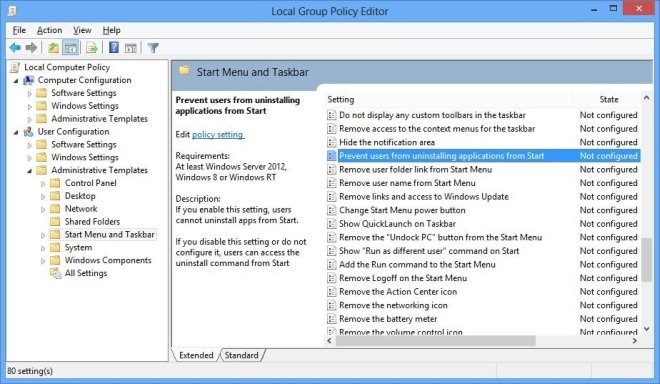
गुण संवाद बॉक्स में, विकल्प हैंनीति को कॉन्फ़िगर, सक्षम और अक्षम करने के लिए सेट करने के लिए उपलब्ध है। प्रत्येक विकल्प का चयन करने से आप नीचे दाईं ओर स्थित सहायता अनुभाग में इसके प्रभाव को देख सकते हैं। चुनते हैं सक्रिय विकल्प और स्थानीय समूह नीति संपादक को बंद करें।
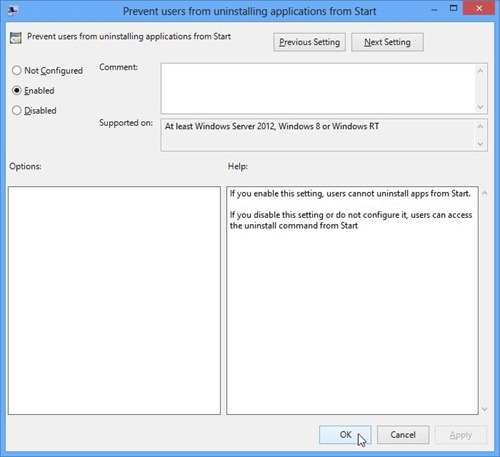
अब, विन + आर हॉटकी का उपयोग करके विंडोज रन कंसोल खोलेंसंयोजन, gpupdate / बल में टाइप करें और नई नीति सेटिंग को जबरन लागू करने के लिए Enter दबाएं। एक बार स्थानीय समूह की नीति अपडेट हो जाने के बाद, आपके पीसी उपयोगकर्ता स्टार्ट स्क्रीन से विंडोज 8 यूआई आधारित ऐप को अनइंस्टॉल नहीं कर पाएंगे। यह स्वचालित रूप से स्टार्ट स्क्रीन से ऐप को अनइंस्टॉल करने का विकल्प छुपाता है, जैसा कि नीचे स्क्रीनशॉट में दिखाया गया है।
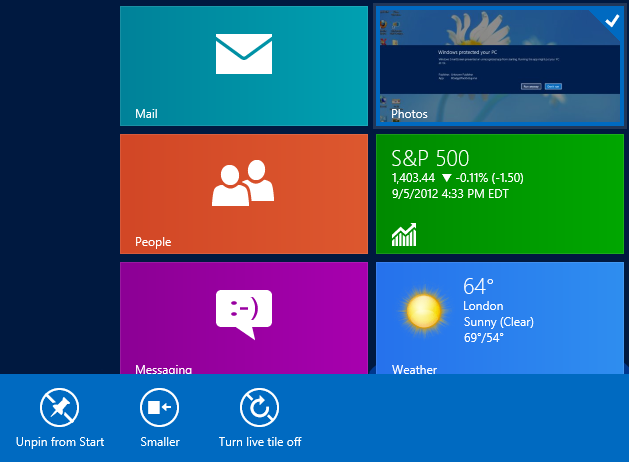









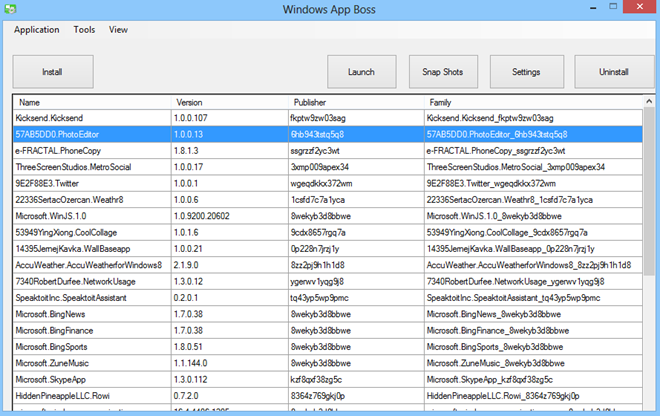



टिप्पणियाँ